🍣
[AWS/Linux]EBSボリュームを追加でEC2インスタンスへアタッチ,マウントする

目的
- EC2インスタンスに追加でEBSボリュームをアタッチし、EC2の中でマウントする事でOSにもデバイス(EBSボリューム)を認識させる。
前提の環境
- OS:
Amazon Linux2 - ストレージ:
EBSボリューム - ファイルシステム:
ext4,xfs - ブロックデバイス:
/dev/xvdh,/dev/xvdf1 - EC2インスタンスは作成済みで
SSHやセッションマネージャーでログインが可能である状態。 - ファイルシステムで
ext4,xfsの2種類を試したかったため、アタッチするEBSボリュームを2つ作成しています。
EBSボリュームのアタッチ
Terraformで対応する場合
main.tf
// EBSボリュームの作成
resource "aws_ebs_volume" "ebs_add_1" {
availability_zone = "ap-northeast-1a"
size = 8 //無料の範囲内で設定。
encrypted = true
type = "gp3"
tags = {
Name = "zenn-aditional-vol-1"
}
}
resource "aws_ebs_volume" "ebs_add_1" {
availability_zone = "ap-northeast-1a"
size = 8 //無料の範囲内で設定。
encrypted = true
type = "gp3"
tags = {
Name = "zenn-aditionalvol-2"
}
}
// 対象のEC2インスタンスへアタッチ
resource "aws_volume_attachment" "ebs_add_1" {
device_name = "/dev/sdh"
volume_id = aws_ebs_volume.ebs_add_1.id
instance_id = aws_instance.web_instance.id
stop_instance_before_detaching = true
}
AWS CLIで対応する場合
1.EBSボリュームの作成
aws ec2 create-volume --availability-zone ap-northeast-1a --size 8 --volume-type gp2
aws ec2 create-volume --availability-zone ap-northeast-1a --size 20 --volume-type gp2
2.作成したEBSボリュームの識別用にNameタグを作成
aws ec2 create-tags --resources ${volume-id} --tags Key=Name,Value=${volume-name}
2.EBSボリュームをEC2インスタンスへアタッチ
aws ec2 attach-volume --volume-id ${volume-id} --instance-id ${instance-id} --device ${device-name}
コンソール画面で対応する場合
- EBSボリュームの作成
- 今回はアタッチする目的でのみ作成するため、ボリュームサイズを無料の範囲内とし、
他項目はデフォルトで作成します。


- EBSボリュームをEC2インスタンスへアタッチ


EC2インスタンスでのマウント対応
- デバイスとファイルシステムの状態を確認。(現状はマウントされていないため、特に情報無し。)
df -hT

- デバイスにファイルシステムを作成(フォーマット)
- 今回アタッチするボリュームにフォーマットするファイルシステムを作成。
ext4の場合(Terraformでアタッチ)
sudo mkfs -t ext4 /dev/xvdf
xfsの場合(コンソール画面でアタッチ)
sudo mkfs.xfs /dev/xvdh1
3.マウントポイント用のディレクトリ作成
- 今回は
/data,/data2にディスクをマウントするため作成。
sudo mkdir /data
sudo mkdir /data2
4.マウント実施
ext4の場合(Terraformでアタッチ)
sudo mount -t ext4 /dev/xvdh /data
xfsの場合(コンソール画面でアタッチ)
sudo mount -t xfs /dev/xvdf1 /data2
-
/etc/fstabへファイルシステムの情報を追記
- OSが起動する際にどのデバイスをどのディレクトリにマウントするかを
fstabの情報を確認して認識するため。
vi /etc/fstab

sudo blkid
/etc/fstabの構成
| フィールド | 要素 | 値 |
|---|---|---|
| 第1フィールド | デバイスファイル名 or UUDI |
/dev/xvdf1 or UUID={一意のID}
|
| 第2フィールド | マウントポイント |
/ , /data 等 |
| 第3フィールド | ファイルシステムの種類 |
ext2,ext3,ext4,xfs,nfs等 |
| 第4フィールド | マウントオプション |
defaults,async,auto,noauto,nouser,user等 |
| 第5フィールド | dumpフラグ |
0 or 1(1だとdumpコマンドによるバックアップ対象になる) |
| 第6フィールド | OS起動時にfsckチェックを行うか |
0(チェック無し),1(/の場合),2以降(その他) |
- 新規でアタッチしたEBSボリューム(ディスク)が
/data,/data2にマウントされている事を確認し完了。
df -hT

lsblk

EBSボリュームをデタッチする方法
1.デバイスを取り外すため、ファイルシステムをマウントポイントからマウント解除。
umount /data
umount /data2
2.データをディスクにフラッシュする。
- OSのメモリ(RAM)にキャッシュされている全ての未処理の入出力操作(I/O)を強制的にフラッシュし
ディスクに書き込む事でデータの安全性と生合成を確保する。
通常、OSはファイルシステムの書き込み操作をディスクではなく一時的にメモリ内にデータをキャッシュするため。(ディスクよりもメモリに書く方が高速なため、システムのパフォーマンスが向上するが、予期しないシャットダウンや災害等はリスクになる。)
sync
3./etc/fstabの削除
システムが再起動した際に自動的にマウントされないように、/etc/fstabから該当するエントリを削除またはコメントアウトして無効化する。
vi /etc/fstab
4.EBSボリュームをEC2インスタンスからデタッチする。
- AWS CLIの場合
aws ec2 detach-volume --volume-id ${volume-id1}
aws ec2 detach-volume --volume-id ${volume-id2}
- コンソール画面から実施する場合


- EBSボリュームの削除
aws ec2 delete-volume --volume-id ${volume-id}
aws ec2 delete-volume --volume-id ${volume-id}
番外編
複数リソースまとめて実行する場合のシェルスクリプト
- EBSボリュームの作成,アタッチ
./ebs_detach.sh
#!/bin/bash
# 設定項目
INSTANCE_ID="i-{id}" # アタッチするインスタンスID
AVAILABILITY_ZONE="ap-northeast-1a" # ボリュームを作成するアベイラビリティーゾーン
VOLUME_SIZE="10" # 作成するボリュームのサイズ(GB)
VOLUME_TYPE="gp2" # ボリュームタイプ
NUMBER_OF_VOLUMES=2 # 作成するボリュームの数
# ボリュームを作成してアタッチ
for ((i=0; i<NUMBER_OF_VOLUMES; i++))
do
# EBSボリュームを作成
VOLUME_ID=$(aws ec2 create-volume --availability-zone $AVAILABILITY_ZONE --size $VOLUME_SIZE --volume-type $VOLUME_TYPE --query 'VolumeId' --output text)
echo "Created volume: $VOLUME_ID"
# ボリュームが利用可能になるまで待機
aws ec2 wait volume-available --volume-ids $VOLUME_ID
echo "Volume $VOLUME_ID is now available."
# EBSボリュームをインスタンスにアタッチ
DEVICE_NAME="/dev/sd$(echo $i | awk '{printf "%c", 102+$1}')" # デバイス名を /dev/sdf, /dev/sdgとする。
aws ec2 attach-volume --volume-id $VOLUME_ID --instance-id $INSTANCE_ID --device $DEVICE_NAME
echo "Attaching volume $VOLUME_ID to $INSTANCE_ID on $DEVICE_NAME"
done
- EBSボリュームのデタッチ,削除
./ebs_detach_delete.sh
#!/bin/bash
# デタッチして削除するボリュームIDのリスト
volume_ids=("vol-{id1}" "vol-{id2}" "vol-{id2}")
# 各ボリュームをデタッチして削除
for volume_id in "${volume_ids[@]}"; do
# ボリュームをデタッチ
aws ec2 detach-volume --volume-id $volume_id
echo "Detached volume $volume_id"
# ボリュームが利用可能になるまで待機
aws ec2 wait volume-available --volume-ids $volume_id
echo "Volume $volume_id is now available."
# ボリュームを削除
aws ec2 delete-volume --volume-id $volume_id
echo "Deleted volume $volume_id"
done


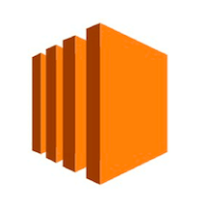
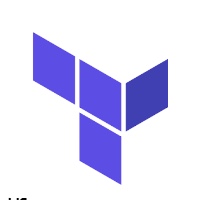
Discussion